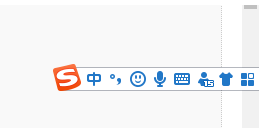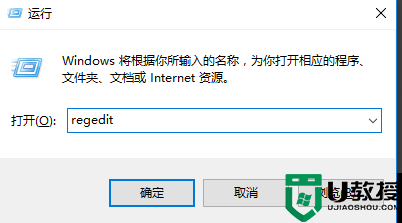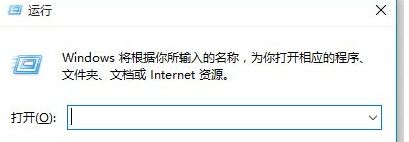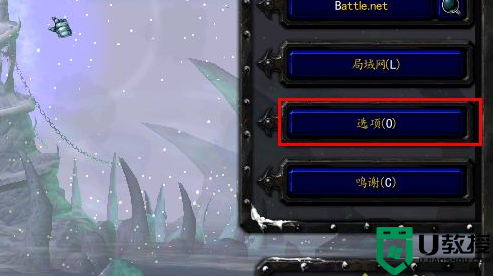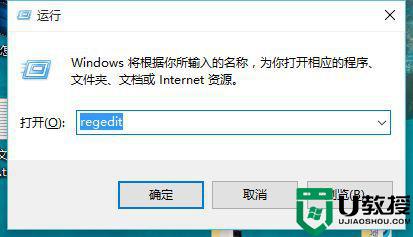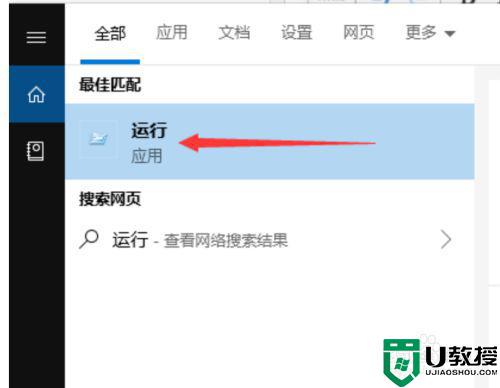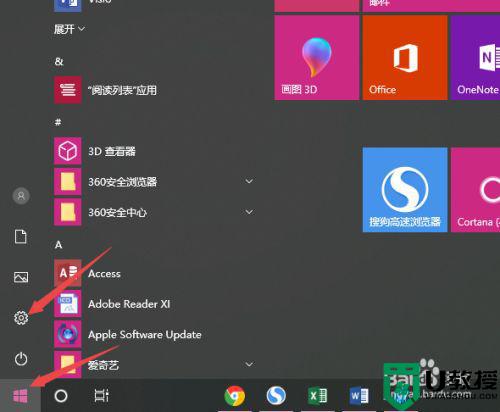魔兽争霸win10没声音怎么办 win10魔兽争霸没有声音修复方法
时间:2022-08-11作者:xinxin
对于喜欢在win10正式版电脑上玩魔兽争霸这款经典游戏的用户来说,每次在启动游戏之后,往往都会选择将游戏声音进行外放,然而最近有些用户却发现自己win10电脑运行魔兽争霸时总是没有声音,对此魔兽争霸win10没声音怎么办呢?这里小编就来告诉大家win10魔兽争霸没有声音修复方法。
推荐下载:win10专业版iso原版镜像
具体方法:
1、打开游戏,找到并点击菜单。

2、在菜单栏里面,找到并点击选项。
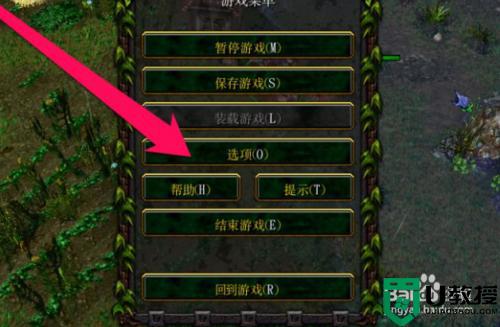
3、在弹出的页面,找到并点击声音选项。

4、在弹出的页面里面,找到并调节声音光标即可。
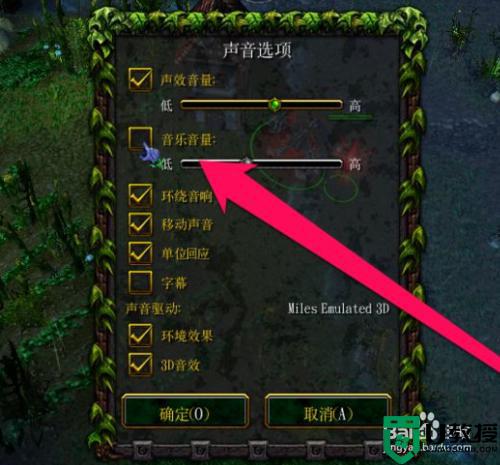
上述就是有关win10魔兽争霸没有声音修复方法了,有遇到相同问题的用户可参考本文中介绍的步骤来进行修复,希望能够对大家有所帮助。